Page publié le 24/02/2021
Dans le Kit que j'ai reçu, il y a une carte de 64Gb ainsi qu'une clé USB ou on peut insérer la carte mémoire.
Il y a plusieurs méthodes pour installer HOME ASSISTANT, j'ai bien évidement choisit la plus facile donc même si on y connait rien à l'environnent LINUX on peut tout installer, au final ce n'est pas plus compliqué que l'installation de Windows... il suffit de suivre les étapes.
Donc il me faut le programme HOME ASSISTANT et un petit programme pour l'installer
Home Assistant se trouve ici
Allez au point 4
J'ai pris la version pour mon Raspbery Pi 4 et j'ai choisit la version 32-bit, pourquoi la version 32-bit ?
Car il n'y a que 2 versions et la version 64 Bit il faut 8 GB de RAM et mon Raspberry Pi en a que 4 de plus la version 32Bit permet d'utiliser le GPIO... C'est quoi le GPIO ? C'est ça, je ne sais pas si je vais en avoir l'utilité mais comme je n'ai pas 8 GB de mémoire je n'aurai pas le besoin d'utiliser la version 64 Bit...

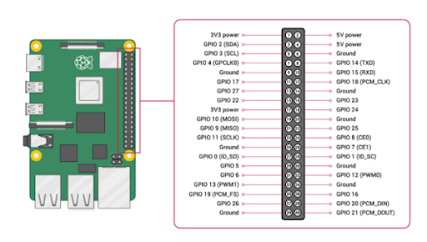

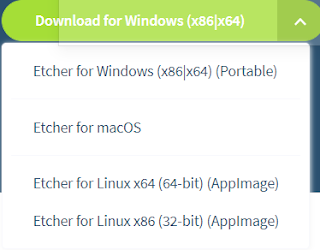
No comments:
Post a Comment